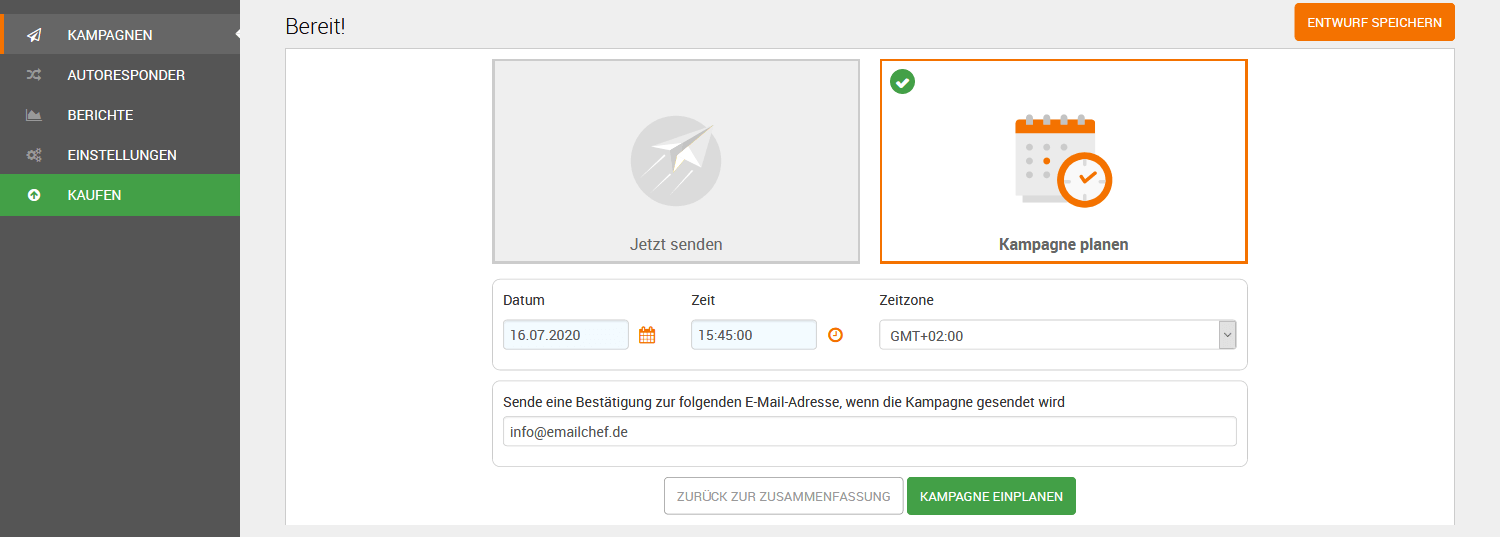Nachdem Sie Ihren Newsletter gestaltet haben, können Sie die E-Mail Kampagne erstellen. Entweder Sie benutzen Ihren eben bearbeiteten Newsletter aus dem Drag & Drop Editor und gelangen über „Speichern und Kampagne erstellen“ direkt in die Kampagne oder Sie gehen über das Menü links auf KAMPAGNE + „Erstelle eine Kampagne“. Beachten Sie, dass Sie für zweitere Variante, den Newsletter vorher bereits gespeichert haben müssen, um ihn auszuwählen.
Vorschau, Anpassen & Empfänger
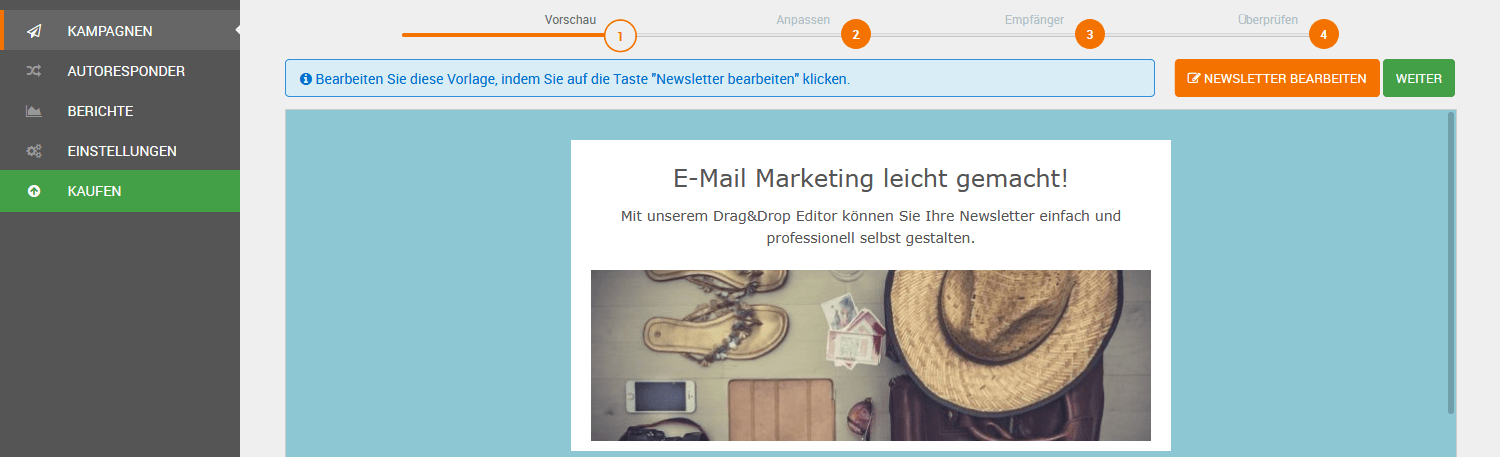
Sie gelangen auf eine Vorschau-Ansicht, um Ihren Entwurf noch einmal zu überprüfen. Mit WEITER können Sie nun die Details Ihrer Kampagne anpassen. Vergeben Sie einen internen Namen, um das Mailing auch später wieder zuordnen zu können. Dies ist vor allem bei vielen und regelmäßigen Sendungen sinnvoll. Nennen Sie Ihre Kampagne z.B. „Sonderaktion 20% Juni 2020“ oder „Newsletter 2020 – KW30“. Falls Sie mehrere Versandadressen eingerichtet haben, können Sie hier auch einen Absender auswählen. Falls nicht, wird die Versandadresse automatisch übernommen.
Im Anschluss formulieren Sie den Betreff und die Vorschauzeile. Lesen Sie für weitere Tipps auch unseren Blogartikel.
Sie können den Erfolg Ihrer Kampagne ebenfalls über Google Analytics tracken, hierfür müssen Sie lediglich Analytics auf Ihrer Website installiert haben und das Häkchen am Ende der Seite anklicken. Mit WEITER gelangen Sie zum nächsten Schritt.
Wählen Sie nun Ihre Empfänger aus. Sie können entweder ganze Listen auswählen oder einzelne Listensegmente. Finden Sie auch Hilfestellungen zum Kontaktmanagement in unserem Wiki unter der Kategorie Listenverwaltung & Segmentierung.
Überprüfen
Prüfen Sie im letzten Schritt, ob alles zu Ihrer Zufriedenheit ist. Sie können Sich die Mail noch einmal anzeigen lassen und eine Testmail an Ihre eigene Adresse versenden. Bitte beachten Sie, dass eventuell eingebettete Variablen hier noch nicht übernommen werden können, da die nötigen Zuordnungen fehlen.
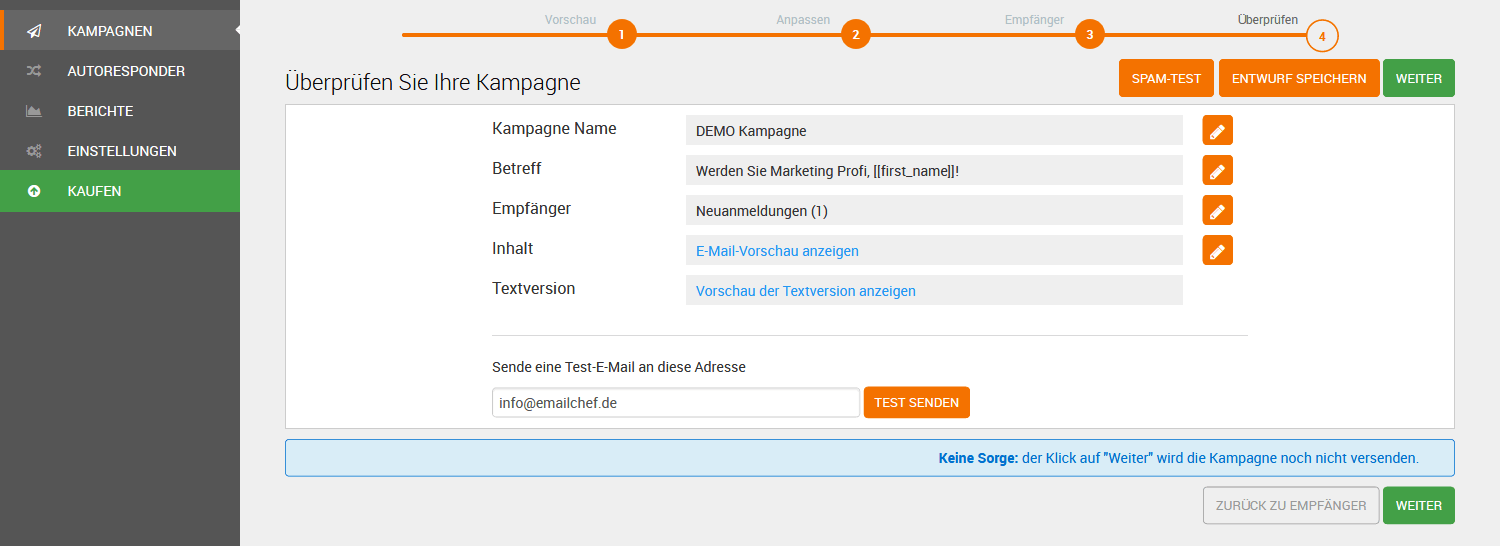
Es gibt zudem die Möglichkeit, Ihre Kampagne auf Spam nach den Richtlinien von SpamAssassin zu messen. Somit ist ein Spam-Check mit eigenem SPAM Score bereits integriert.
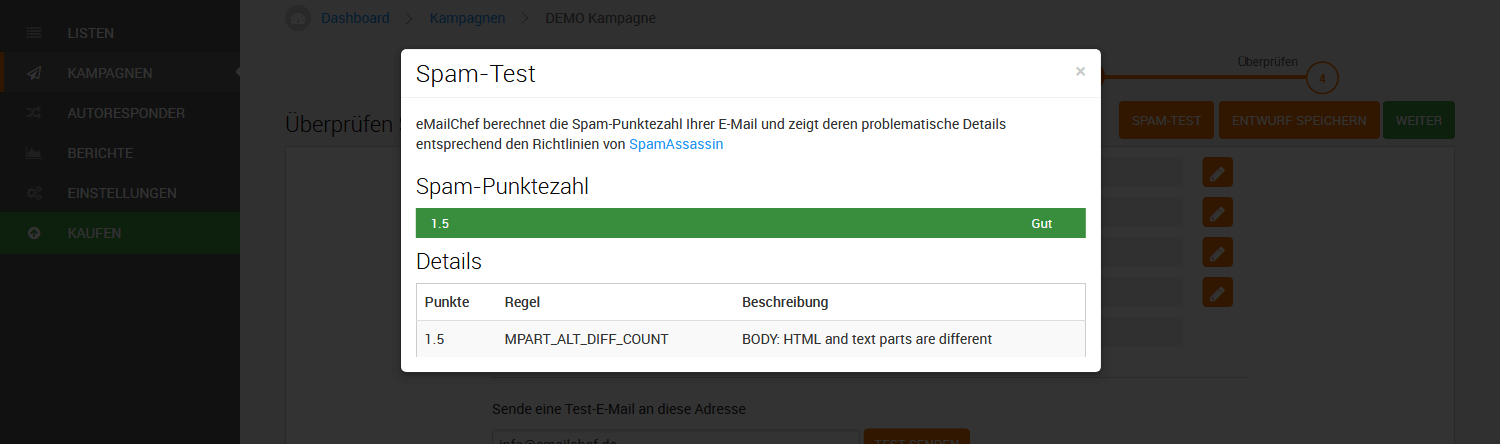
Sie können nun die Kampagne speichern oder mit WEITER den Versandzeitpunkt auswählen.